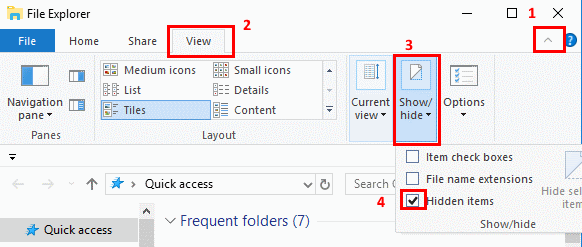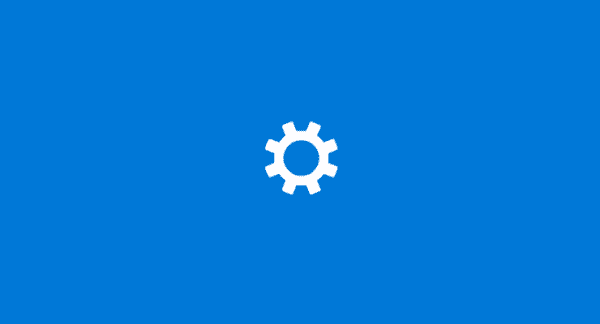
Par défaut, Microsoft Windows 10 masque certains fichiers lorsque vous les explorez sur votre disque dur. Cela protège les fichiers importants contre la suppression afin que le système ne soit pas endommagé. Si vous êtes du genre geek, vous voudrez pouvoir voir tous les fichiers tout le temps. Suivez ces étapes pour afficher les fichiers cachés.
Option 1 - À partir de l'explorateur de fichiers
- Sélectionnez le "Début"Bouton, puis choisissez"Explorateur de fichiers“.

- Assurez-vous que la barre de menus est développée. Vous pouvez basculer la barre de menu en sélectionnant le ^ dans la partie supérieure droite de la fenêtre.
- Sélectionnez le "Vue”Onglet.
- Vérifier la "Objets cachés”Case à cocher pour afficher les éléments cachés.
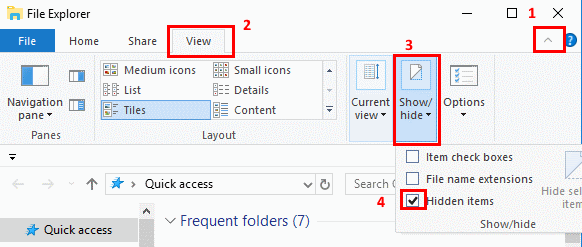
- Si vous avez besoin d’autres options d’affichage des fichiers, sélectionnez “Les options” > “Vue“.
Option 2 - à partir du panneau de configuration
- Faites un clic droit sur le "Début”, Puis sélectionnez“Panneau de contrôle“.
- Aller à "Apparence et personnalisation", Puis sélectionnez"Options de l'explorateur de fichiers“.
- Clique le "Vue”Onglet.
- Descendez un peu et changez le “Fichiers et dossiers cachés"Réglage sur"Afficher les fichiers, dossiers et lecteurs cachés“. Eventuellement, vous pouvez décocher la case “Masquer les fichiers protégés du système”Boîte aussi bien.
Option 3 - Via le registre
- Tenez le Clé Windows et appuyez sur “R”Pour élever le Courir boite de dialogue.
- Type "regedit", puis appuyez "Entrer“.
- Accédez à l'emplacement suivant:
- HKEY_CURRENT_USER
- Logiciel
- Microsoft
- les fenêtres
- Version actuelle
- Explorateur
- Avancée
- Définissez la valeur pour “Caché" à "1”Pour afficher les fichiers, dossiers et lecteurs cachés. Définissez la valeur sur “2”Ne pas afficher les fichiers, dossiers et lecteurs cachés.
- Définissez la valeur pour “ShowSuperHidden" à "1”Pour afficher les fichiers protégés du système d'exploitation. Définissez la valeur sur “2”Ne pas afficher les fichiers protégés du système d'exploitation.